本ページ内には広告が含まれます
ここではiPad Air/iPad miniのカメラで露出(明るさ)を調整する方法を紹介しています。
![]() iPad Air/iPad mini標準の「カメラ」アプリで露出(明るさ)を調整・補正します。「カメラ」アプリでは撮影時に露出(明るさ)が自動で調整されますが、写真を撮影する際に手動で露出を調整することで、写真を明るくしたり暗くしたりすることも可能です。
iPad Air/iPad mini標準の「カメラ」アプリで露出(明るさ)を調整・補正します。「カメラ」アプリでは撮影時に露出(明るさ)が自動で調整されますが、写真を撮影する際に手動で露出を調整することで、写真を明るくしたり暗くしたりすることも可能です。
1. iPad Air/iPad miniで「カメラ」アプリを起動する
iPad Air/iPad miniのホーム画面から「カメラ」アプリを起動します。
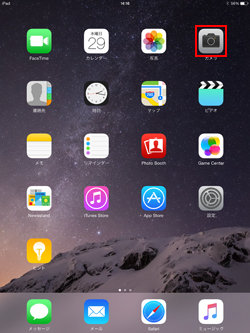
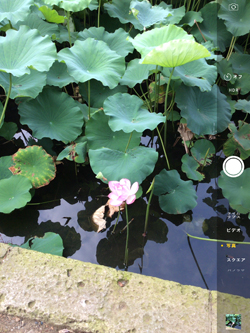
2. iPad Air/iPad miniのカメラで露出(明るさ)を調整する
画面上のフォーカスを合わせたい場所をタップすると、黄色い枠と"太陽マーク"が表示されます。画面上に「太陽マーク」が表示されている状態で、画面上を上下にスライドすることで露出(明るさ)を調整することが可能です。
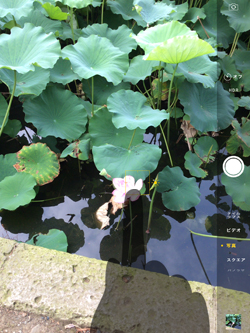

![]() 画面を上下にスライドすることで写真を明るく・暗くすることが可能
画面を上下にスライドすることで写真を明るく・暗くすることが可能
画面上に「太陽マーク」が表示されている状態で、画面上を上にスライドすることで明るく(プラス補正)、下にスライドすることで暗く(マイナス補正)することが可能となっています。
■ 写真を明るくする
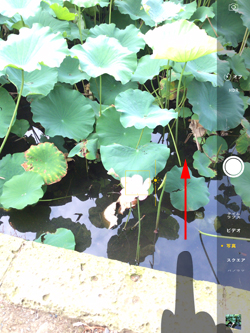
■ 写真を暗くする
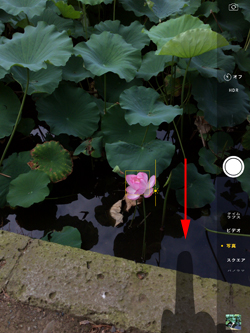
3. iPad Air/iPad miniのカメラで明るい(暗い)写真を撮影する
露出(明るさ)を調整した後「シャッターボタン」をタップすることで、明るい/暗い写真を撮影することができます。
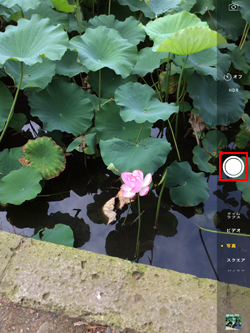

【Amazon】人気のiPhoneランキング
更新日時:2024/4/3 21:00
【Amazon】人気のKindleマンガ
更新日時:2024/4/3 21:00